
Šajā apmācībā mēs vēlamies jums parādīt dažādas iespējas, kas pastāv, lai savienotu a Play Station 4 tālvadības pults (DualShock 4) tev Android planšetdators vai iPad. Dažām ir nepieciešama root piekļuve vai jailbreak Apple planšetdatoru gadījumā, taču citas metodes ir vienkāršākas un neprasa lielas zināšanas. Tāda kontroliera kā PS4 pievienošana planšetdatoram parasti ir viena no lietām, ko daudzi vēlas darīt (jo tas ir ideāli piemērots, lai mobilajās ierīcēs atskaņotu arvien labākus un sarežģītākus nosaukumus), taču viņi bieži nezina, kā rīkoties, vai Viņi neuzdrošinās.
Lai gan spēļu izstrādātāji ir pielikuši pūles, lai uzlabotu ieviešanu pieskāriena vadības ierīces, tie nekādā gadījumā nevar būt tuvu pieredzei, ko piedāvā kontrolieris. Uzlabojot nosaukumus mobilajām platformām, jo īpaši to palielinātās jaudas dēļ planšetdatoriem, kas bieži vien ir iecienītākās spēļu ierīces, nepieciešamība pievienot tālvadības pulti šim aprīkojumam lietotāju vidū ir kļuvusi biežāka nekā pirms dažiem gadiem. Tāpēc mēs centīsimies jums palīdzēt ar šo apmācību, kas aptver vairākas iespējas. Mēs sākām.
Micro USB OTG
Tas ir vienkāršākais un ieteicamākais variants planšetdatoru lietotājiem ar Android operētājsistēmu. Tas vienkārši izmanto DualShock 4 iespējas, kas, tāpat kā iepriekšējie Sony kontrolieri, ir saderīgi ar ierīcēm, izmantojot USB savienojumu. Mums būs nepieciešams tikai a USB OTG (On-The-Go) kabelis ar divām vīriešu galotnēm. Šis kabelis ļauj vienai no ierīcēm, šajā gadījumā planšetdatoram, darboties kā otras, PS4 kontrollera, HOST.

Mums nekas vairāk par to nebūs vajadzīgs vienkārši pievienojiet abas ierīces tie būs saistīti, un mēs varam izmantot kontrolieri, lai atskaņotu lielu daļu nosaukumiem. Un uzmanieties, liela daļa nenozīmē visu, jo spēlei ir jāatļauj šāda veida kontrole. Ir daudzi, kas to jau atļauj, bet vienmēr ir izņēmumi, tāpēc mēs nevaram darīt neko vairāk, kā gaidīt, kad nākamā versija tiks atjaunināta ar šo saderību.
Bluetooth
Kabeļa savienojuma problēma nav nekas cits kā planšetdatora novietošana tā, lai to būtu ērti lietot un tas būtu fiksēts. Šim nolūkam viņi ir izgudrojuši sīkrīkus, kas izmanto statīvu pašam kontrollerim, padarot to gandrīz par pārnēsājamu konsoli. Bet tas nav ideāli, tas noteikti būtu a bezvadu savienojums kas nodrošina lielāku mobilitāti. Lieta ir tāda, ka lietas šeit kļūst sarežģītas.
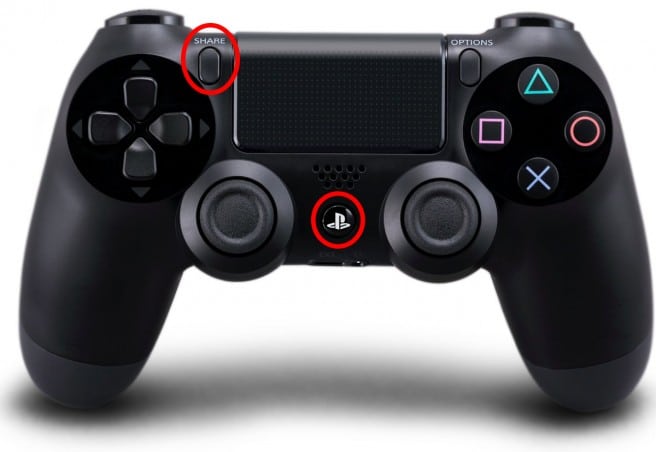
Daudzos gadījumos tas darbojas, vienkārši savienojot planšetdatoru un kontrolieri, it kā tā būtu jebkura cita ierīce. Lai to izdarītu, mums ir nospiediet pogas "PS" un "Share". no komandas, kamēr mēs meklējam Bluetooth ierīces tuvumā no planšetdatora iestatījumiem. Kad Sāk mirgot DualShock 4 gaismas, mēs izvēlamies opciju, kas parādīsies meklēšanā, un tie tiks savienoti. Šis savienojums ne vienmēr tiek izveidots vislabākajā veidā, parasti tie tiek saistīti bez savienojuma (šajā gadījumā mēģiniet vairākas reizes), un pat ja tie tika izveidoti, to funkcionalitāte ir diezgan ierobežota, un tikai dažas spēles atpazīst kontrolieri.
A pilnīga savienojamība, Ir nepieciešams sakņot Android ierīci un veikt detalizēti aprakstītās darbības šo apmācību. Lai gan tas ir izskaidrots PS3 kontrolierim, procedūra ir tāda pati, un mums nevajadzētu saskarties ar papildu šķēršļiem.
Attālā atskaņošana
Trešā iespēja ir nedaudz atšķirīga un ekskluzīva Sony Xperia modeļiem (lai gan, ja papētāt, viņiem ir izdevies to pārnest arī uz citām ierīcēm). Pateicoties lietojumprogrammai Remote Play, kuru varam lejupielādēt vietnē googleplay, mēs varam izmantojiet planšetdatoru kā Play Station 4 displeju. Mums ir jāsavieno gan konsole, gan planšetdators ar vienu un to pašu WiFi tīklu un jāievada lietojumprogramma. Pateicoties planšetdatoram un DualShock 4 kontrolierim, visā mājā varam baudīt nosaukumus, ko esam instalējuši savā PS4.

iPad
Lai gan iPad lietotājiem iespējas ir ierobežotākas, tās pastāv arī pēc tam, kad Apple ar iOS 7 ieviesa iespēju izmantot kontrolieri. Problēma ir tā, ka oficiālie kontrolieri parasti ir ļoti dārgi un sliktāki par DualShock 4. Lai iPad izmantotu PS4 kontrolieri. mums būs nepieciešama ierīce, lai veiktu jailbreak. No turienes mums ir jālejupielādē jaunākā versija Cydia kniebiens "Controllers for All", vienu no populārākajām kādu laiku. Tas ir saderīgs ar iOS 7 un iOS 8 un ne tikai iPad, bet arī iPhone un iPod Touch.
Tagad mēs ejam uz Iestatījumi — Controllers for All, un mēs izvēlamies opciju PS4 (tā ir pieejama arī DualShock 3). Tagad mums ir jānospiež izvēle Pāra kontrolieris kamēr nospiediet pogas "Share" un "PS" no Sony tālvadības pults. Ja viss noritēja labi, mums vajadzētu būt iespējai to izmantot daudzās spēlēs.
Es zinu, ka tas, ko es gribu darīt, ir mazliet haoss, bet es ceru, ka kāds zina, kā to izdarīt.
Es gatavojos pārvietot sava klēpjdatora ekrānu uz viesistabu, kurā ir chromecast, kad mana pc tālvadības pults atrodas viesistabā, kas ir ps2 ar adapteri, signāls nesasniedz signālu, lai gan ps2 pults ir bezvadu. Es vēlētos šo tālvadības pulti, izmantojot otg, savienot ar savu nexus 5 un šo tālvadības pulti ar datoru, izmantojot WiFi, lai varētu izmantot tālvadības pulti viesistabā. Vai kāds zina, kuru lietojumprogrammu izmantot, lai savienotu manu otg tālvadības pulti ar datoru, izmantojot WiFi?
Es savienoju to ar savu s6, izmantojot Bluetooth, bet spēles kursorsviru reakcija ir ļoti vēla
piemēram, es dodu to pa labi un daudzas reizes tas aizņem pāris sekundes, un tas ir diezgan kairinoši, es nezinu, ko darīt
Mums ir tāds pats bermano. Ja zini atbildi. Paziņojiet man
Man ir tāda pati problēma, pogu reakcija ir lēna un vairāk emulatoros.Un tas notiek visās ierīcēs, kas ir atrodamas samsung j1 ace, alcatel c3 un huawei, neatceros, kurš modelis tas ir, palīdziet man nopietni, ir kaitinoši, ka jāspēlē šādi, jo šie tālruņi neatbalsta OTG kabeļa ievadi Man ir OTG kabelis, bet tas neatzīmē vadības ierīces, kuras es pievienoju, ja kāds zina, kā to atrisināt, sakiet man, ka esmu root
Man izdevās izveidot savienojumu, izmantojot Bluetooth, bet es nevaru spēlēt nevienu spēli, es mijiedarbojos tikai ar planšetdatora interfeisu, vai kāds var man palīdzēt, lūdzu
Man ir vajadzīga palīdzība, kad savienoju savu PS4 kontrolieri ar planšetdatoru, lai spēlētu spēles, tas darbojās, bet tad, kad es to ieslēdzu, mans kontrolieris vairs nepievienojās PS4. Šobrīd jau esmu mēģinājis atiestatīt kontrolieri, noņemt signālu no planšetdatora utt., bet nekas no tā nedarbojas, un es nevaru spēlēt ps4 bez kontroliera, tāpēc vai kāds varētu man sniegt risinājumu?
atvienojiet Bluetooth no mobilā tālruņa vai atvienojiet to
Tas tā nav!!! Jums ir atkārtoti jāpievieno kontrolleris ar konsoles USB kabeli
Savienojiet kontrolieri ar PS4, izmantojot USB tāpat kā pirmo reizi
Sakņošanās un sešass kontrollera izmantošana šādā gandrīz automātiskā veidā atpazīst vadību dažās spēlēs, piemēram, gta sa modern combat 4 un 5 asphalt 8, un tiem, kas izmanto emulatorus, vienkārši kartējiet pogas... Tikai tad es varu to iegūt, jo izmantojot Bluetooth. jā savieno, bet neko nedara
Ipad tas nevarētu savienot ar Bluetooth vai kabeli?
kabelis nav nepieciešams, tas ir tikai, lai aktivizētu Bluetooth un to savienotu
Vai kāds zina, kā straumēt no mobilā tālruņa uz ps4 konsoli?